Разблокировать средство устранения неполадок оборудования и устройств в Windows 10
В этом руководстве мы покажем вам, как получить доступ к параметру «Устранение неполадок оборудования и устройств» в панели управления на ПК с Windows 10. С каждым новым крупным обновлением ОС Windows мы видим довольно много изменений. В то время как некоторые из них находятся под капотом и не сильно беспокоят обычных пользователей, другие могут вызывать беспокойство. В этой статье основное внимание уделяется одному из таких изменений. Microsoft разработала довольно много вариантов устранения неполадок, чтобы найти и исправить различные проблемы. К ним относятся устранение неполадок для обновления, сети, аудио, приложений Магазина Windows и т. д.
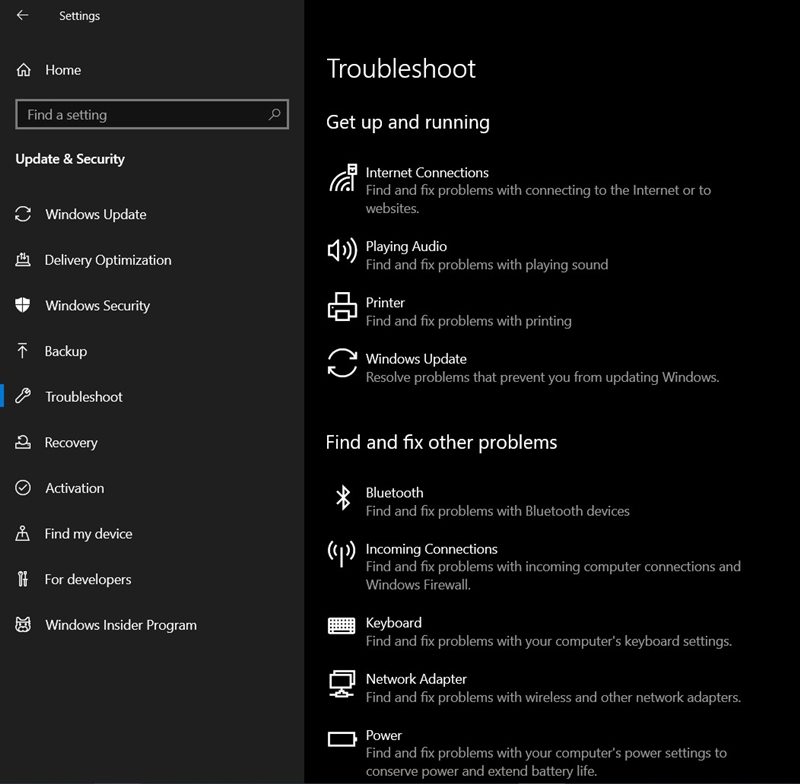
В том же духе была возможность сканировать и устранять различные проблемы с оборудованием. Однако после сборки Windows 10 1809 Microsoft (как бы) удалила параметр «Устранение неполадок оборудования и устройств» из панели управления в Windows 10. И это вызывает несколько вопросов для конечных пользователей. Но хорошо то, что эта функция не была удалена полностью, она все еще существует, просто скрыта за пределами досягаемости обычных пользователей. В этом руководстве мы покажем вам, как вернуться и использовать средство устранения неполадок оборудования и устройств в Windows 10. Следуйте инструкциям, чтобы получить подробные инструкции.
Как включить средство устранения неполадок оборудования и устройств в Windows 10
Большинство настроек и функций Windows де-факто также имеют специальный EXE-файл. Эти исполняемые файлы хранятся глубоко внутри диска C, и в формате, интерактивном с пользователем, присутствуют только их представляемые значки. Итак, судя по этому критерию, я провел проверку и, к моему удивлению, системный файл средства устранения неполадок оборудования и устройств все еще был там. Названный как msdt.exe, он отвечает за управление функцией устранения неполадок оборудования и устройств.
Программы для Windows, мобильные приложения, игры - ВСЁ БЕСПЛАТНО, в нашем закрытом телеграмм канале - Подписывайтесь:)

Но есть одно предостережение, и оно большое. Так вот в чем проблема. Если вы запустите Проводник и перейдете в C:\Windows\System32, вы найдете файл msdt.exe. Но при его открытии вам потребуется ввести пароль, предоставленный вашим специалистом службы поддержки. И получить этот ключ совсем не просто.

Однако существует удобный обходной путь, с помощью которого вы можете обойти это ограничение. Здесь есть все, что вам нужно знать о шагах по использованию средства устранения неполадок оборудования и устройств в Windows 10.
Используйте средство устранения неполадок оборудования и устройств в Windows 10
- Для начала перейдите в меню «Пуск» и найдите CMD.
- Затем запустите командную строку от имени администратора.

- Введите приведенную ниже команду и нажмите Enter: msdt.exe -id DeviceDiagnostic.

- Откроется окно средства устранения неполадок оборудования и устройств.

- Нажмите Далее, чтобы начать процесс сканирования и поиска ошибок.
- Как только это будет сделано, нажмите «Применить это исправление». Теперь ваш компьютер перезагрузится с применением соответствующих исправлений.

Вот и все. Это были шаги по включению и использованию средства устранения неполадок оборудования и устройств в Windows 10. Если у вас есть какие-либо вопросы или проблемы с поиском каких-либо «отсутствующих» функций Windows 10, сообщите нам об этом в разделе комментариев. Мы поможем вам и в этом.


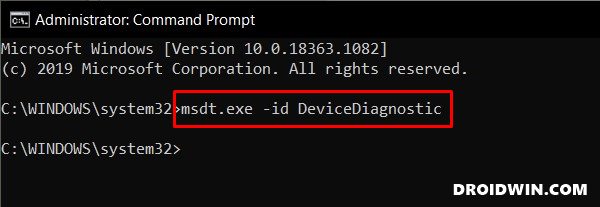


![Проблема с графическим процессором Adobe Lightroom Classic: медленное время экспорта [Fix]](https://vgev.ru/wp-content/uploads/2022/09/adobe-lightroom-classic-gpu-issue-slow-export-time.jpg)



![Moto Edge+ и 40 Pro Android Auto не работают [Fix]](https://vgev.ru/wp-content/uploads/2023/07/moto-edge-and-40-pro-android-auto-not-working.jpg)